สารบัญ

DxO PhotoLab
ประสิทธิภาพ: ลดนอยส์ที่ทรงพลังอย่างยิ่งพร้อมการแก้ไขเลนส์ที่สมบูรณ์แบบ ราคา: ซื้อครั้งเดียว ($139 Essential, $219 Elite) ความง่ายดาย ใช้: ส่วนต่อประสานที่เรียบง่ายพร้อมการควบคุมที่ใช้งานง่าย การสนับสนุน: การสนับสนุนทางออนไลน์ที่ดี แต่เนื้อหาบางอย่างดูล้าสมัยบทสรุป
PhotoLab เป็นโปรแกรมแก้ไข RAW จาก DxO บริษัทที่มีชื่อเสียงในด้านการทดสอบความแม่นยำของอุปกรณ์ออปติคอล ตามที่คุณอาจคาดหวังจากพวกเขา PhotoLab ให้การแก้ไขเลนส์อัตโนมัติที่ยอดเยี่ยมและอัลกอริทึมลดสัญญาณรบกวนที่น่าทึ่งอย่างแท้จริงซึ่งเรียกว่า PRIME การปรับแต่งอัตโนมัติที่ยอดเยี่ยมอื่นๆ อีกหลายรายการทำให้กระบวนการแก้ไขง่ายขึ้น และเครื่องมือแก้ไขที่แปลเป็นภาษาท้องถิ่นที่เพิ่มเข้ามาใหม่ช่วยให้คุณปรับแต่งผลลัพธ์อย่างละเอียดได้อย่างมีประสิทธิภาพมากกว่าในอดีต สำหรับช่างภาพที่เน้นความถูกต้องของสี เวอร์ชันล่าสุดนี้ยังรองรับโปรไฟล์ DCP ด้วย
PhotoLab มีเครื่องมือจัดการไลบรารีที่อัปเดตแล้ว แต่ยังต้องการฟีเจอร์เพิ่มเติมอีกมากก่อนที่จะพร้อมแทนที่เนื้อหาดิจิทัลปัจจุบันของคุณ ผู้จัดการ. DxO นำเสนอปลั๊กอิน Lightroom โดยมีเป้าหมายเพื่อให้ผู้ใช้เก็บ Lightroom ไว้เป็นผู้จัดการแคตตาล็อก แต่ความขัดแย้งระหว่างเครื่องมือประมวลผล RAW ทำให้ไม่สามารถแก้ปัญหานี้ได้ ด้วยเหตุนี้ เราจึงใช้ PhotoLab เป็นตัวเลือกการแก้ไขรองเพื่อเสริมเวิร์กโฟลว์ที่มีอยู่ แทนที่จะแทนที่เวิร์กโฟลว์ที่มีอยู่
สิ่งที่ฉันและจะไม่เปลี่ยนแปลง ดังนั้นความสามารถในการนำการลดจุดรบกวนอันทรงพลังของ DxO และการแก้ไขเลนส์เข้าสู่เวิร์กโฟลว์ของ Lightroom ได้อย่างรวดเร็วจึงดูเหมือนมีประโยชน์มาก
หรืออย่างน้อยที่สุด มันก็จะมีประโยชน์หากพวกเขาทำการผสานรวมเข้ากับ ไลท์รูม. ในตอนแรก ดูเหมือนว่าคุณสามารถใช้ PhotoLab แทนโมดูล 'พัฒนา' ของ Lightroom ได้ แต่จริงๆ แล้วคุณแค่ใช้ Lightroom เพื่อเปิดแต่ละไฟล์ใน PhotoLab แทนที่จะรวมความสามารถของ PhotoLab เข้ากับ Lightroom จริงๆ บางทีฉันอาจจะเชย แต่นั่นฟังดูไม่เหมือนปลั๊กอินสำหรับฉันเลย
ทั้ง PhotoLab และ Lightroom แก้ไขไฟล์แบบไม่ทำลาย แต่ต่างก็มีเครื่องมือประมวลผล RAW ของตัวเอง ดังนั้น การเปลี่ยนแปลงที่คุณทำในอันหนึ่งจะไม่ปรากฏให้เห็นในอีกอันหนึ่ง ซึ่งเป็นการเอาชนะวัตถุประสงค์ทั้งหมดของการใช้โมดูลแคตตาล็อกของ Lightroom บางทีคุณอาจไม่จำเป็นต้องดูภาพขนาดย่อเพื่อทราบว่าไฟล์ใดของคุณได้รับการแก้ไขแล้ว แต่ฉันมักจะพิจารณาสิ่งต่างๆ ด้วยภาพมากขึ้น และการไม่สามารถบอกได้ว่าฉันได้แก้ไขไฟล์ในแคตตาล็อกแล้วหรือไม่ ดูเหมือนว่า เสียเวลามากสำหรับฉัน
การขาดการผสานรวมอย่างสมบูรณ์นี้อาจเกิดจากวิธีการทำงานของปลั๊กอิน Lightroom แต่มันทำให้การทำงานร่วมกันที่คาดหวังมีประสิทธิภาพน้อยกว่าที่ควรจะเป็น
ทางเลือกของ DxO PhotoLab
Adobe Lightroom
(PC/Mac, $9.99/เดือน สมัครสมาชิกรวมกับ Photoshop)
แม้ว่า ข้อเท็จจริงPhotoLab นั้นมีปลั๊กอิน Lightroom แต่ก็ยังเป็นคู่แข่งที่ถูกต้องในตัวมันเอง มีเครื่องมือการจัดการไลบรารีที่ยอดเยี่ยม เช่นเดียวกับการพัฒนาไฟล์ RAW และตัวเลือกการแก้ไขที่แปลเป็นภาษาท้องถิ่น พร้อมใช้งานเป็นชุดพร้อมกับ Photoshop คุณจะสามารถแก้ไขได้ทุกรูปแบบเท่าที่คุณจะจินตนาการได้ แต่ตัวเลือกอัตโนมัติยังไม่ค่อยดีนัก และการลดจุดรบกวนก็เทียบไม่ได้กับอัลกอริทึม PRIME อ่านรีวิว Adobe Lightroom ฉบับเต็มได้ที่นี่
Luminar
(PC/Mac, $69.99)
หากคุณ กำลังมองหาโปรแกรมแก้ไข RAW แบบไม่สมัครสมาชิกที่มีราคาย่อมเยา Luminar อาจให้ความเร็วกับคุณมากกว่า มีเครื่องมือแก้ไขไฟล์ RAW ที่เหมาะสม แม้ว่าการทดสอบของฉันพบว่าเวอร์ชัน Mac นั้นเสถียรกว่าเวอร์ชัน PC มาก ดังนั้นผู้ใช้พีซีอาจต้องการลองใช้ตัวเลือกอื่น อ่านรีวิว Luminar ฉบับเต็มได้ที่นี่
Affinity Photo
(PC/Mac, $49.99)
อีกมากมาย ตัวเลือกราคาไม่แพง Affinity Photo เป็นโปรแกรมแก้ไขที่ทรงพลังซึ่งใกล้เคียงกับ Photoshop มากกว่าโปรแกรมแก้ไข RAW อื่นเล็กน้อย มีเครื่องมือแก้ไขในท้องถิ่นที่ยอดเยี่ยมแม้ว่าจะไม่มีเครื่องมือจัดการห้องสมุดก็ตาม อ่านรีวิวฉบับเต็มของฉันเกี่ยวกับ Affinity Photo ที่นี่
สำหรับตัวเลือกเพิ่มเติม คุณยังสามารถอ่านรีวิวแบบสรุปเหล่านี้ได้ด้วย:
- ซอฟต์แวร์แก้ไขรูปภาพที่ดีที่สุดสำหรับ Windows
- รูปภาพที่ดีที่สุด ซอฟต์แวร์ตัดต่อสำหรับ Mac
เหตุผลที่อยู่เบื้องหลังการให้คะแนนของฉัน
ประสิทธิภาพ: 4/5
โดยผิวเผินแล้วในขั้นต้นดูเหมือนว่า DxO PhotoLab สมควรได้รับ 5/5 สำหรับประสิทธิภาพ โดยพิจารณาว่าการลดจุดรบกวน การแก้ไขเลนส์ และการปรับอัตโนมัตินั้นยอดเยี่ยม U-Points เป็นเครื่องมือแก้ไขในเครื่องที่มีประสิทธิภาพพอสมควร แต่คุณอาจเพิกเฉยได้เพราะชอบใช้การปิดบัง และโมดูล PhotoLibrary ที่โชคร้ายก็ยังรู้สึกว่า DxO ละเลย พวกเขาแนะนำว่าคุณสามารถหลีกเลี่ยงปัญหาเล็กน้อยเหล่านี้ได้โดยการรวม PhotoLab กับ Lightroom เข้าด้วยกันในฐานะผู้จัดการแคตตาล็อก แต่คุณยังต้องสงสัยว่าทำไม DxO ไม่เพียงแค่ปรับปรุงเครื่องมือขององค์กรเท่านั้น
ราคา: 4/5
PhotoLab มีราคาสูงเล็กน้อยเมื่อเทียบกับคู่แข่งส่วนใหญ่ เนื่องจากตลาดการแก้ไขภาพ RAW มีจำนวนมากขึ้นด้วยตัวเลือกที่ราคาไม่แพง ด้วยเหตุผลบางอย่างที่อธิบายไม่ได้ พวกเขาเก็บราคาของการอัปเกรดไว้เป็นความลับ ยกเว้นสำหรับลูกค้าปัจจุบัน ซึ่งบอกฉันว่าพวกเขาอาจจะค่อนข้างแพง อย่างไรก็ตาม แม้ว่าจะมีราคาสูง แต่ก็ยากที่จะโต้แย้งถึงคุณค่าอันยอดเยี่ยมจากคุณสมบัติที่เป็นเอกลักษณ์ โดยเฉพาะอย่างยิ่งเมื่อคุณเป็นเจ้าของสำเนาซอฟต์แวร์ของคุณทันทีโดยเป็นการซื้อเพียงครั้งเดียว แทนที่จะเป็นการสมัครรับข้อมูลที่มีลิขสิทธิ์
ความง่ายในการใช้งาน: 4/5
ฉันพบว่า PhotoLab ค่อนข้างใช้งานง่าย และจะคุ้นเคยทันทีสำหรับผู้ที่เคยใช้โปรแกรมแก้ไข RAW อื่นมาก่อน ความง่ายในการปรับอัตโนมัตินั้นค่อนข้างน่าสนใจ แม้ว่าจะมีปัญหาเกี่ยวกับอินเทอร์เฟซเล็กน้อยสองสามอย่างที่ดูเหมือนจะแสดงขาดความคิดในการออกแบบ UI สิ่งเหล่านี้ไม่ใช่ผู้ทำลายข้อตกลง แต่ทำให้ PhotoLab ไม่ได้รับคะแนนที่สูงขึ้น
การสนับสนุน: 4/5
DxO ให้คำแนะนำเบื้องต้นที่มีประโยชน์สำหรับผู้ใช้ใหม่ แม้ว่าผู้ใช้รายใหม่อาจ จะไม่จำเป็น เครื่องมือปรับแต่งและแก้ไขเฉพาะที่แต่ละรายการมีคำอธิบายอย่างรวดเร็วในโปรแกรมเกี่ยวกับคุณลักษณะของมัน และยังมีคู่มือผู้ใช้ที่เข้าถึงได้ง่ายหากคุณต้องการข้อมูลเพิ่มเติม อย่างไรก็ตาม เนื่องจาก PhotoLab ไม่มีส่วนแบ่งการตลาดเท่ากับคู่แข่งบางราย จึงไม่มีการสนับสนุนหรือการสอนจากบุคคลที่สามมากนัก
คำสุดท้าย
น่าเสียดายเล็กน้อย แต่ฉันต้องบอกว่า DxO PhotoLab ดูเหมือนว่าจะทำงานร่วมกับ Lightroom ได้ดีกว่าที่เป็นโปรแกรมแบบสแตนด์อโลน แม้จะเป็นเช่นนั้น แต่ก็ยังคุ้มค่ากับเวลาของคุณ เพราะคุณจะไม่พบระบบลดจุดรบกวนที่ดีกว่านี้หรือโปรไฟล์การแก้ไขเลนส์ที่แม่นยำกว่านี้อีกแล้ว
หากคุณเป็นผู้ใช้ Lightroom ที่ต้องการปรับแต่งภาพของคุณให้ดียิ่งขึ้น PhotoLab เป็นส่วนเสริมที่ยอดเยี่ยมสำหรับเวิร์กโฟลว์ของคุณ ช่างภาพทั่วไปที่ต้องการโปรแกรมแก้ไข RAW ที่เรียบง่ายแต่มีความสามารถจะไม่ผิดหวัง ผู้ใช้มืออาชีพที่มีเวิร์กโฟลว์อยู่แล้วอาจไม่ถูกล่อลวงให้เปลี่ยนสิ่งต่างๆ เนื่องจากองค์กรจำกัดและเครื่องมือแก้ไขในท้องถิ่น แต่การเรียกใช้ PhotoLab เป็นโมดูลพัฒนาใหม่สำหรับปลั๊กอิน Lightroom นั้นคุ้มค่าที่จะดู
DxO สร้างโปรแกรมที่แสดงผลงานของพวกเขาการลดสัญญาณรบกวน PRIME และโปรไฟล์การแก้ไขเลนส์ แต่องค์ประกอบทั้งสองนี้ยังคงส่องสว่างกว่าส่วนอื่นๆ ของ PhotoLab โดยรอบ
รับ DxO PhotoLabแล้วคุณจะพบรีวิว PhotoLab นี้หรือไม่ มีประโยชน์? แบ่งปันความคิดของคุณด้านล่าง
ถูกใจ: ลดเสียงรบกวนได้ดีเยี่ยมด้วย PRIME การแก้ไขเลนส์ที่ยอดเยี่ยม การแก้ไขในท้องถิ่นผ่าน U-Points & หน้ากาก การเพิ่มประสิทธิภาพ CPU แบบมัลติคอร์ที่ดีสิ่งที่ฉันไม่ชอบ : PhotoLibrary ยังขาดคุณสมบัติหลัก “ปลั๊กอิน” ของ Lightroom ไม่ใช่เวิร์กโฟลว์ที่มีประโยชน์
4 รับ DxO PhotoLabทำไมต้องไว้วางใจฉันสำหรับรีวิวนี้
สวัสดี ฉันชื่อ Thomas Boldt และฉัน เป็นช่างภาพดิจิทัลมาตั้งแต่สมัยที่คุณสามารถวัดจำนวนเมกะพิกเซลได้ด้วยตัวเลขหลักเดียว ในช่วงเวลานั้น ฉันได้ทดสอบโปรแกรมแก้ไขภาพแทบทุกตัวภายใต้ดวงอาทิตย์ ตั้งแต่ซอฟต์แวร์โอเพ่นซอร์สฟรีไปจนถึงชุดซอฟต์แวร์มาตรฐานอุตสาหกรรม ฉันใช้มันในการทำงาน ฝึกฝนการถ่ายภาพของฉันเอง และเพื่อการทดลองเท่านั้น แทนที่จะย้อนเวลากลับไปและทำซ้ำสิ่งที่ได้ผลด้วยตัวเอง – ซึ่งฟังดูยากสุดๆ – คุณสามารถอ่านบทวิจารณ์ของฉันและรับประโยชน์จากประสบการณ์ทั้งหมดได้ทันที!
DxO ไม่ได้ให้สำเนาซอฟต์แวร์พิเศษแก่ฉัน เพื่อแลกกับการรีวิวนี้ (ฉันใช้การทดลองใช้ฟรีไม่จำกัด 30 วัน) และพวกเขาไม่มีข้อมูลด้านบรรณาธิการหรือการกำกับดูแลเนื้อหาใดๆ เลย
หมายเหตุด่วน: DxO PhotoLab พร้อมใช้งานสำหรับ Windows และ macOS แต่ฉันทดสอบเวอร์ชัน Mac ในรีวิวนี้ ด้วยเหตุผลบางอย่างที่อธิบายไม่ได้ การดาวน์โหลดเวอร์ชัน Windows ของฉันหยุดทำงานซ้ำๆ แม้ว่าเวอร์ชัน Mac จะเสร็จสิ้นการดาวน์โหลดโดยไม่มีปัญหาใดๆ จากเซิร์ฟเวอร์เดียวกันที่ในเวลาเดียวกัน ในที่สุดฉันก็จัดการเพื่อให้การดาวน์โหลด Windows เสร็จสมบูรณ์ และทั้งสองเวอร์ชันนั้นเหมือนกันอย่างมีประสิทธิภาพนอกเหนือจากความแตกต่างตามปกติระหว่างตัวเลือกสไตล์ของ Windows และ Mac ข้อแตกต่างที่เห็นได้ชัดเจนเพียงอย่างเดียวที่ฉันเห็นระหว่างการเปรียบเทียบแพลตฟอร์มคือป๊อปอัป mouseover บนเวอร์ชัน Windows มีข้อมูลเมตาเกี่ยวกับภาพถ่ายมากกว่าเวอร์ชัน Mac
รีวิวโดยละเอียดของ DxO PhotoLab
PhotoLab มีให้เลือกสองรุ่น: รุ่น Essential และรุ่น Elite และอย่างที่คุณคงเดาได้ว่าราคาทั้งสองรุ่นมีความแตกต่างกันค่อนข้างมาก: รุ่น Essential ราคา 139 ดอลลาร์ ส่วนรุ่น Elite ราคา 219 ดอลลาร์ ใครก็ตามที่ถ่ายภาพ ISO สูงๆ จำนวนมากจะต้องชอบรุ่น Elite อย่างแน่นอน เนื่องจากมีอัลกอริธึมการกำจัดจุดรบกวน PRIME ที่ยอดเยี่ยม ซึ่งเป็นหนึ่งในความภาคภูมิใจและความสุขของ DxO รวมถึงประโยชน์อื่นๆ อีกสองสามอย่าง
นี่เป็นการสานต่อประเพณีที่ DxO สร้างขึ้นด้วยโปรแกรมแก้ไข RAW OpticsPro ก่อนหน้านี้ ฉันดีใจที่ได้เห็นว่าพวกเขาปรับปรุงเครื่องมือแก้ไขตัวเก่าในหลายๆ ด้าน แม้ว่าคุณลักษณะการจัดการห้องสมุดและการจัดระเบียบจะยังดูเหมือนถูกละเลย ใน OpticsPro จริงๆ แล้วไม่มีอะไรมากไปกว่าเบราว์เซอร์ไฟล์ที่ได้รับการยกย่อง และ PhotoLab ก็ไม่ได้ดีกว่านี้มากนัก แต่อย่างน้อยตอนนี้คุณสามารถเพิ่มการให้คะแนนด้วยดาว เลือก/ปฏิเสธแฟล็ก และค้นหาไลบรารีของคุณตามพารามิเตอร์ช็อตต่างๆ ได้

คุณลักษณะการค้นหาเป็นส่วนผสมที่แปลกประหลาดยอดเยี่ยมและน่าผิดหวัง คุณสามารถพิมพ์พารามิเตอร์ใดก็ได้ที่คุณต้องการ จากนั้นมันจะให้ตัวเลือกมากมายพร้อมกับจำนวนรูปภาพที่เหมาะกับตัวกรองการค้นหาแต่ละรายการในทันที การพิมพ์ '800' จะตรวจจับความหมายที่เป็นไปได้และเสนอตัวเลือกในการแสดงภาพทั้งหมดที่ถ่ายที่ ISO 800, ทางยาวโฟกัส 800 มม., ค่าแสง 800 วินาที หรือชื่อไฟล์ที่มี 800
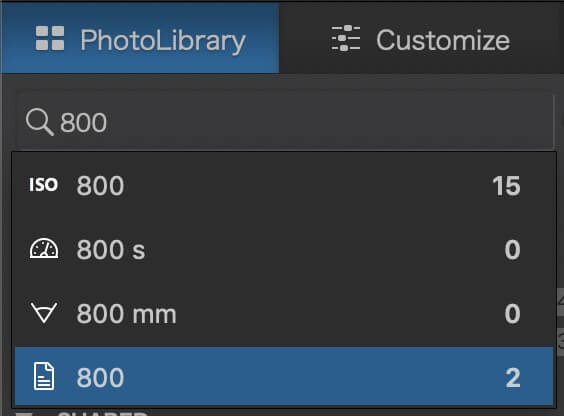
ตอนแรกฉันสงสัยว่า เหตุใดฉันจึงมีรูปภาพเพียง 15 ภาพที่ ISO 800 แต่จริงๆ แล้วระบบค้นหาเฉพาะโฟลเดอร์ปัจจุบันหรือโฟลเดอร์ที่จัดทำดัชนีเท่านั้น และนี่เป็นเพียงหลังจากที่ฉันเริ่มจัดทำดัชนี
คุณลักษณะนี้มีประโยชน์ ยกเว้นว่าฉันรู้สึกงุนงงกับ ข้อเท็จจริงที่ว่าไม่มีทางที่จะดูข้อมูลเมตาของคุณสำหรับแต่ละภาพภายใน PhotoLibrary ได้ แม้ว่าจะมีการอ่านและประมวลผลข้อมูลอย่างน้อยบางส่วนเพื่อทำให้การค้นหาแฟนซีเป็นไปได้ในตอนแรก มีหน้าต่างซ้อนทับขนาดเล็กที่แสดงพารามิเตอร์ช็อตพื้นฐาน แต่ไม่มีอะไรอื่นจากข้อมูลเมตา
มีแม้แต่โปรแกรมดูข้อมูลเมตา EXIF เฉพาะในหน้าต่างแก้ไขหลัก แต่ไม่มีวิธีแสดงในไลบรารี หลังจากขุดค้นในคู่มือผู้ใช้เล็กน้อย ดูเหมือนว่าควรจะมีการซ้อนทับแบบลอยพร้อมข้อมูลรูปภาพ แต่การเปิดใช้งานและปิดใช้งานในเมนูดูเหมือนจะไม่เปลี่ยนแปลงส่วนใด ๆ ของอินเทอร์เฟซที่ฉันเห็น
นอกจากนี้ PhotoLibrary ยังมีฟีเจอร์ Projects ซึ่งทำหน้าที่เป็นกลุ่มรูปภาพที่กำหนดเองที่คุณสามารถเติมได้ตามที่เห็นสมควร แต่ด้วยเหตุผลบางอย่าง คุณลักษณะการค้นหาใช้งานไม่ได้ใน Projects ดังนั้นคุณจะต้องการทำให้มีขนาดเล็กลงแทนที่จะขยายกว้างด้วยบางอย่าง เช่น 'ภาพถ่าย 18 มม. ทั้งหมด'
ดังนั้น ทั้งหมดนี้ ทั้งหมด ในขณะที่เครื่องมือ PhotoLibrary ได้รับการปรับปรุงให้ดีขึ้นกว่าเวอร์ชันก่อนหน้า แต่ก็ยังต้องการการเอาใจใส่เป็นพิเศษ หากคุณเป็นช่างภาพที่มีแคตตาล็อกรูปภาพจำนวนมาก คุณจะไม่เปลี่ยนผู้จัดการสินทรัพย์ดิจิทัลของคุณอย่างแน่นอน แต่จะทำให้สิ่งต่างๆ ง่ายขึ้นเล็กน้อยสำหรับผู้ที่มีนิสัยสบายๆ เกี่ยวกับองค์กรของคุณ
การทำงานกับรูปภาพ
กระบวนการแก้ไขเกิดขึ้นในแท็บ 'ปรับแต่ง' และการแก้ไขคือจุดที่ PhotoLab โดดเด่นอย่างแท้จริง การปรับอัตโนมัติจำนวนหนึ่งใช้กับภาพของคุณโดยค่าเริ่มต้น และมักจะค่อนข้างดี แม้ว่าแน่นอนว่าคุณสามารถปรับแต่งหรือปิดการใช้งานทั้งหมดเพื่อให้ตรงกับวิสัยทัศน์ที่สร้างสรรค์ของคุณ โดยทั่วไปแล้ว ฉันค่อนข้างชอบรูปลักษณ์ของเครื่องมือแปลง DxO RAW เริ่มต้นและการปรับแต่ง แม้ว่าสิ่งนี้จะขึ้นอยู่กับรสนิยมส่วนตัวและความตั้งใจของคุณก็ตาม
DxO เป็นที่รู้จักกันดีในด้านการดำเนินการทดสอบภายในบริษัทอย่างครอบคลุม การผสมผสานระหว่างเลนส์และกล้องที่หลากหลาย ส่งผลให้โปรไฟล์การแก้ไขเลนส์ของเลนส์นั้นดีที่สุด เมื่อใดก็ตามที่คุณเลื่อนดูโฟลเดอร์ใน PhotoLibrary หรือเปิดไฟล์ในแท็บปรับแต่งPhotoLab จะตรวจสอบข้อมูลเมตาเพื่อกำหนดชุดกล้องและเลนส์ที่ใช้ถ่ายภาพ หากคุณได้ติดตั้งโปรไฟล์การแก้ไขไว้ โปรไฟล์เหล่านั้นจะถูกนำไปใช้ทันที หากไม่มี คุณสามารถดาวน์โหลดได้โดยอัตโนมัติผ่านโปรแกรม มีชุดค่าผสมที่รองรับที่แตกต่างกันกว่า 40,000 รายการ ดังนั้น DxO จึงประหยัดพื้นที่ดิสก์และเวลาในการโหลดด้วยการดาวน์โหลดเฉพาะโปรไฟล์ที่คุณจะใช้งานจริง
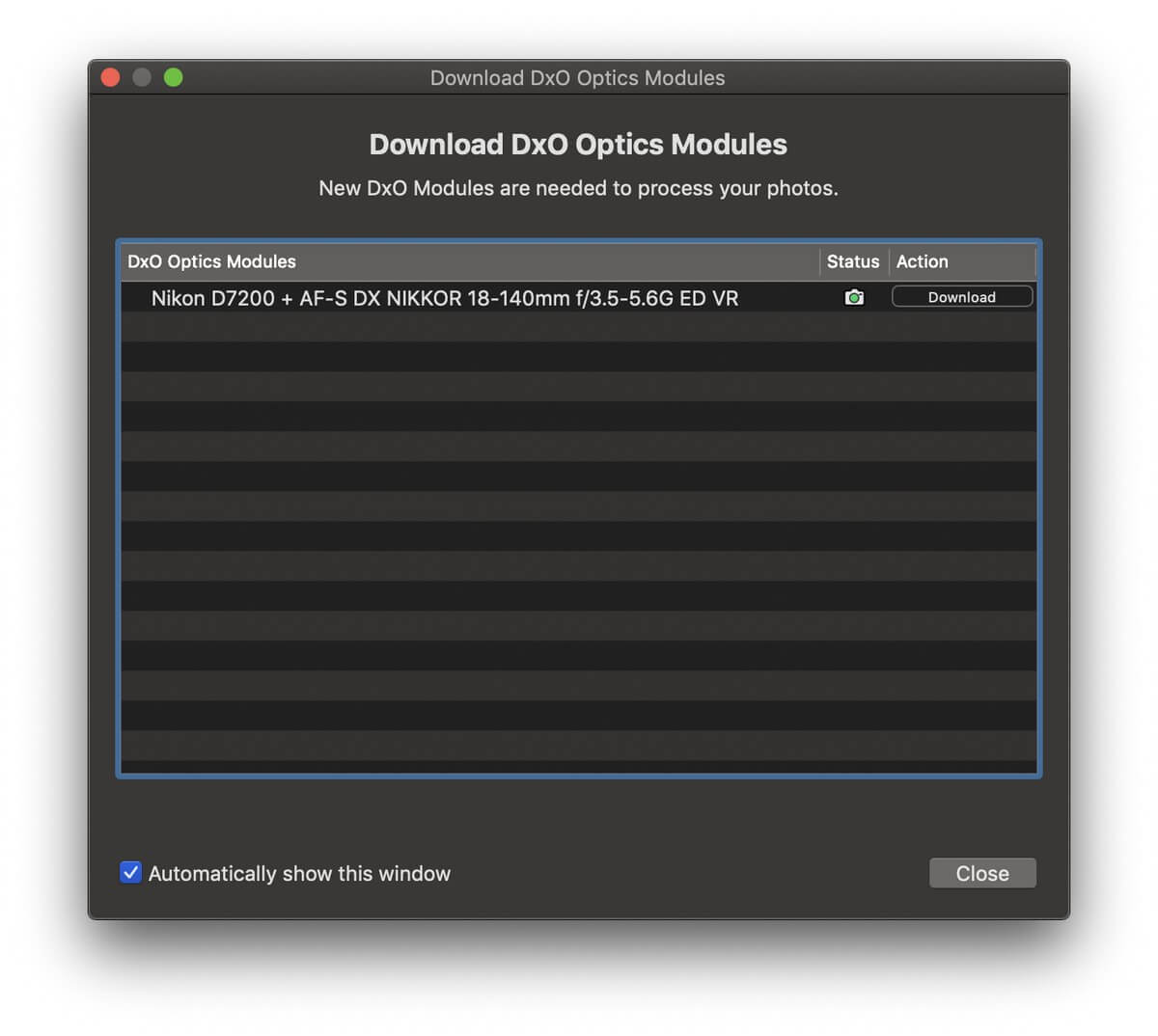
นอกเหนือจากการแก้ไขปัญหารูปทรงเรขาคณิต เช่น รูปทรงกระบอกและการบิดเบี้ยวของคีย์สโตนโดยอัตโนมัติ โปรไฟล์เลนส์ยังปรับความคมชัดโดยอัตโนมัติอีกด้วย คุณสามารถปรับแต่งได้ตามที่เห็นสมควร แต่การปรับอัตโนมัติดูเหมือนจะทำงานได้ดีทีเดียว
เมื่อปรับแก้เลนส์เรียบร้อยแล้ว คุณก็พร้อมที่จะดำเนินการต่อกับภาพของคุณ และ อินเทอร์เฟซการแก้ไขจะคุ้นเคยทันทีสำหรับทุกคนที่เคยทำงานกับโปรแกรมแก้ไข RAW มาก่อน คุณจะพบเครื่องมือทั้งหมดที่จำเป็นสำหรับการปรับแต่งพื้นฐาน เช่น ไวต์บาลานซ์ การปรับไฮไลท์/เงา และการปรับแต่งสี แต่ DxO มีการปรับแต่งแบบกำหนดเองสองสามรายการที่ควรค่าแก่การสำรวจ
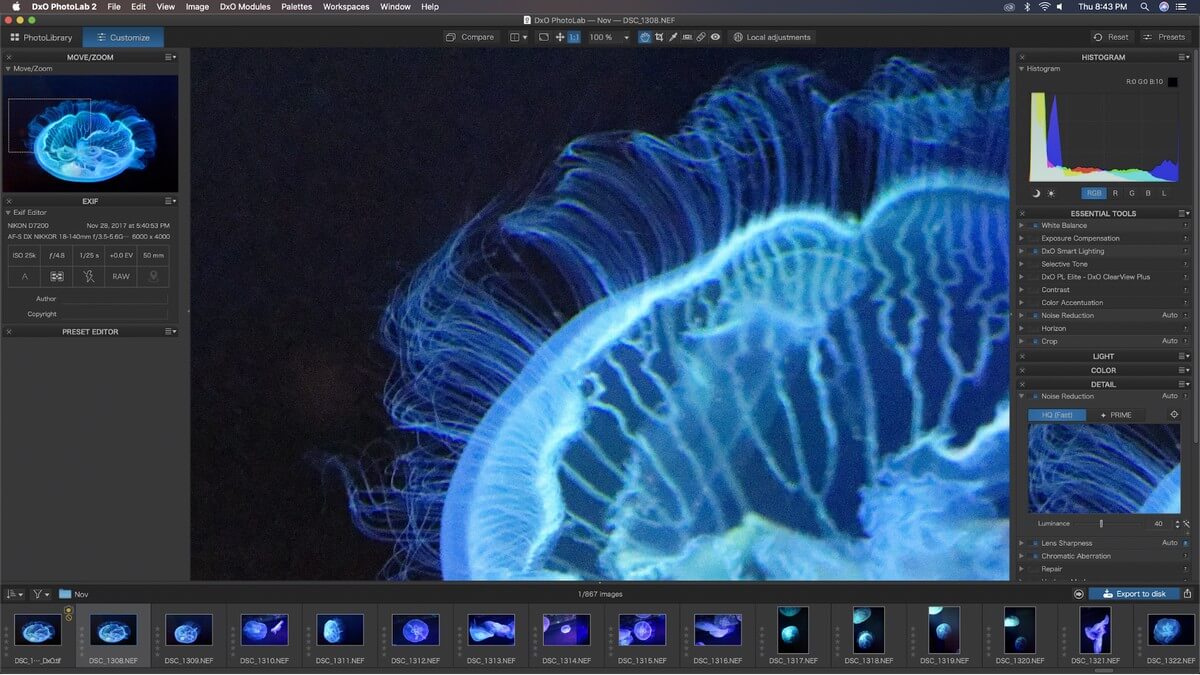
การจัดแสงอัจฉริยะอย่างรวดเร็ว ปรับสมดุลภาพไฮคีย์ ดึงเอารายละเอียดที่หายไปในเงามืดจากตัวแบบที่ย้อนแสงมาก โหมด Uniform ช่วยเพิ่มความสว่างและคอนทราสต์ในพื้นที่ได้ดี ในขณะที่โหมด Spot Weighted มีไว้สำหรับถ่ายภาพบุคคลและมีอัลกอริทึมการตรวจจับใบหน้า ถ้าคุณคือไม่ใช่การถ่ายภาพบุคคล คุณสามารถกำหนดจุดที่กำหนดเองสำหรับการให้น้ำหนักเฉพาะจุดได้ ส่วนใหญ่ถ้าไม่สามารถทำได้ทั้งหมดด้วยตนเอง แต่ก็สะดวกที่จะมีวิธีจัดการอย่างรวดเร็ว
Clearview ทำในสิ่งที่คุณคาดหวัง – การลดหมอกควัน – ซึ่งมีผลในการเพิ่มคอนทราสต์ในพื้นที่ด้วย ซึ่งทำได้ค่อนข้างดี โดยเฉพาะอย่างยิ่งเมื่อเทียบกับฟีเจอร์การลดหมอกควันที่จำกัดซึ่งมีอยู่ในเครื่องมือแก้ไขอื่นๆ เช่น Lightroom การกำจัดหมอกควันของ Lightroom นั้นมีให้ใช้งานโดยเป็นส่วนหนึ่งของเลเยอร์การปรับแต่งเท่านั้น และดูเหมือนว่าจะมีแนวโน้มที่น่าเสียดายที่จะทำให้สิ่งต่าง ๆ เป็นสีน้ำเงินแทนการกำจัดหมอกควันจริง ๆ แม้ว่าจะได้ทดสอบทั้งเวอร์ชันเก่าและเวอร์ชันใหม่ของ Clearview แล้ว ฉันไม่แน่ใจว่าฉันสามารถเห็นความแตกต่างได้มากขนาดนั้นหรือไม่ แต่ฉันไม่สามารถเปรียบเทียบได้โดยตรงแบบเคียงข้างกัน เนื่องจากเวอร์ชันก่อนหน้านี้ไม่มีอีกต่อไปแล้ว มีอยู่. ClearView Plus ใช้ได้เฉพาะในรุ่น ELITE เท่านั้น
แม้ว่าการกำจัดสัญญาณรบกวนอัตโนมัติตามค่าเริ่มต้นจะค่อนข้างดี แต่ดาวเด่นที่แท้จริงของรายการคืออัลกอริธึมการกำจัดสัญญาณรบกวน PRIME (จำกัดเฉพาะรุ่น ELITE เท่านั้น) มันทำงานได้อย่างยอดเยี่ยมในการขจัดจุดรบกวนที่ช่วง ISO ที่สูงมาก แต่ผลลัพธ์ที่ได้คือเพิ่มเวลาการส่งออกของคุณค่อนข้างมาก ทั้งนี้ขึ้นอยู่กับ CPU ของคุณ iMac 4K ของฉันใช้เวลา 50 วินาทีในการส่งออกภาพขนาด 24 เมกะพิกเซลเป็นไฟล์ TIFF แบบ 16 บิต ในขณะที่ภาพเดียวกันที่ไม่ได้เปิดใช้งาน PRIME ใช้เวลา 16 วินาที บนพีซีของฉันด้วยเนื้อวัวโปรเซสเซอร์ ภาพเดียวกันใช้เวลา 20 วินาทีเมื่อใช้ PRIME และ 7 วินาทีโดยไม่มี PRIME
เนื่องจาก PRIME ต้องใช้โปรเซสเซอร์มาก คุณจึงสามารถดูตัวอย่างเอฟเฟกต์ในภาพขนาดย่อขนาดเล็กทางด้านขวาเท่านั้น ภาพเต็ม แต่โดยทั่วไปแล้ว มันก็คุ้มค่าสำหรับการถ่ายภาพ ISO สูงๆ ดูการเปรียบเทียบด้านล่างของภาพแมงกะพรุนชนิดเดียวกัน ซึ่งถ่ายที่ ISO 25600 ด้วยกล้อง Nikon D7200 หากไม่มีการแก้ไขจุดรบกวน พื้นหลังสีดำจะมีจุดรบกวนสีแดงเป็นจุดๆ ทำให้ฉันไม่สนใจทั้งซีรี่ส์ แต่ฉันอาจกลับไปดูอีกครั้งตอนนี้ที่ฉันสามารถเข้าถึงการลบจุดรบกวนได้ดีขึ้น

เมื่อใช้เป็นประจำ การแก้ไขจุดรบกวน, ซูม 100%, ISO 25600

พร้อมการลดจุดรบกวน PRIME, ซูม 100%, ISO 25600
ปัญหาใหญ่อย่างหนึ่งของโปรแกรมแก้ไข DxO RAW ก่อนหน้านี้คือการขาดการแปลเป็นภาษาท้องถิ่น คุณสมบัติการแก้ไข แต่ PhotoLab รวมระบบที่เรียกว่า U Points U Points เดิมพัฒนาโดย Nik Software และรวมอยู่ในโปรแกรมแก้ไข Capture NX ของ Nikon ที่เลิกใช้แล้ว แต่ระบบยังคงอยู่ที่นี่

การเลือก 'การปรับเฉพาะที่' ในแถบเครื่องมือด้านบนจะย้ายเข้าสู่โหมดที่เกี่ยวข้อง จากนั้นคุณคลิกขวา (แม้ใน Mac) เพื่อเปิดวงล้อควบคุมที่มีประโยชน์นี้พร้อมตัวเลือกต่างๆ ในเครื่อง คุณสามารถใช้แปรงธรรมดาหรือมาสก์ไล่ระดับสี หรือใช้คุณสมบัติมาสก์อัตโนมัติ แม้ว่าอันสุดท้ายนี้จะทำงานได้ดีที่สุดเมื่อมีพื้นหลังที่กำหนดไว้อย่างชัดเจน
หากคุณต้องการใช้ระบบ U Point คุณเลือกตัวเลือก 'จุดควบคุม' ที่ด้านบนของวงล้อควบคุม จุดควบคุมที่เคลื่อนย้ายได้จะถูกปล่อยลงบนรูปภาพที่แสดงตัวเลือกต่างๆ ที่คุณสามารถปรับได้ภายในเครื่อง และพิกเซลที่คล้ายกันทั้งหมดในรัศมีที่ปรับได้จะได้รับการปรับแบบเดียวกัน ดังที่ DxO กล่าวว่า “เมื่อคุณคลิกที่ภาพเพื่อสร้างจุดควบคุม เครื่องมือจะวิเคราะห์ความส่องสว่าง คอนทราสต์ และสีของพิกเซล ณ จุดนั้น แล้วใช้การแก้ไขกับพิกเซลทั้งหมดที่มีลักษณะเหมือนกันภายในพื้นที่ที่คุณกำหนด ”
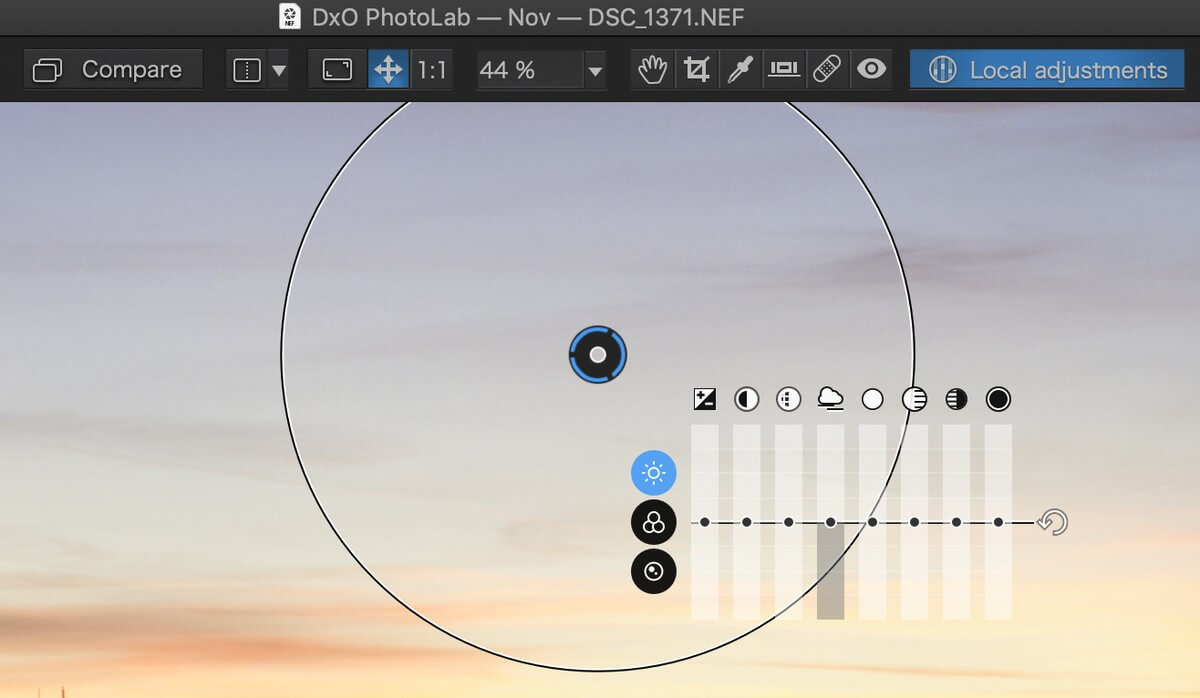
อันที่จริงแล้ว นี่คือหน้ากากอัตโนมัติแบบกว้างๆ และได้ผลในบางสถานการณ์ แต่สิ่งสำคัญคือต้องเลือกเครื่องมือที่เหมาะสมสำหรับงาน ในภาพด้านบน หน้ากากแบบไล่ระดับสีจะมีประสิทธิภาพมากกว่ามาก จุด U ค่อนข้างเจ๋ง แต่ฉันค่อนข้างชินกับการทำงานกับมาสก์ ดังนั้นฉันจึงชอบความแม่นยำมากกว่าเล็กน้อยจากการแก้ไขแบบโลคัลไลซ์ของฉัน
เว้นแต่ว่าคุณกำลังทำงานกับภาพถ่ายความละเอียดสูงมากที่จะ พิมพ์ออกมาเป็นขนาดใหญ่ คุณอาจไม่สังเกตเห็นความไม่สอดคล้องกันในสถานการณ์ส่วนใหญ่ แน่นอน หากคุณกำลังทำงานกับภาพขนาดใหญ่ คุณอาจใช้บางอย่างเช่น Capture One ของ Phase One แทน PhotoLab
การใช้ PhotoLab เป็นปลั๊กอิน Lightroom
PhotoLab มีอุปสรรคอย่างแน่นอน ต่อสู้เพื่อช่วงชิงส่วนแบ่งในตลาดการตัดต่อ RAW ช่างภาพหลายคนเลือกใช้เครื่องมือการจัดการไลบรารีที่ยอดเยี่ยมของ Lightroom

